
理科工具 占存:82.34MB 时间:2021-03-31
软件介绍: 几何画板是一款适用于数学、平面几何、函数作图、物理的矢量分析的动态几何工具,小伙伴们可以使...
当前许多朋友还不熟悉几何画板软件,表示对制作扇形统计图的操作还存在疑惑,那么话说几何画板如何绘制扇形统计图呢?下面小编就讲解一下几何画板绘制扇形统计图的操作内容,希望对你们有所帮助哦。
1.绘制圆并在圆上任取4个点。单击工具箱中的圆工具,在工作区拖动画一个圆。单击工具箱中的点工具,将光标移动到圆周上,当圆周变粗时单击鼠标左键,作出圆上4个点。
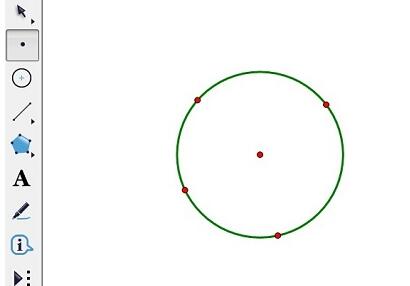
2.构造圆弧。选中圆,按逆时针方向依次选取相邻两点,单击菜单“构造”—“圆上的弧”命令。
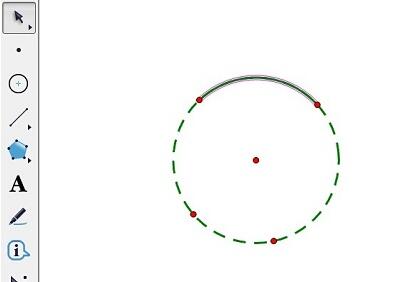
3.选中当前弧,单击菜单“构造”—“弧内部”—“扇形内部”命令,出现如图所示扇形。
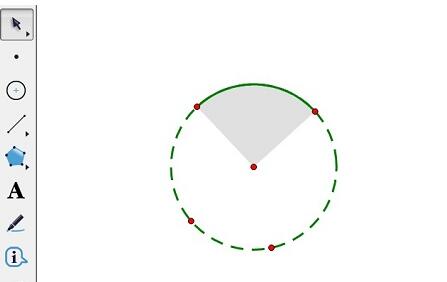
4.重复第3、4步,构造出相应的扇形,结果如图所示。
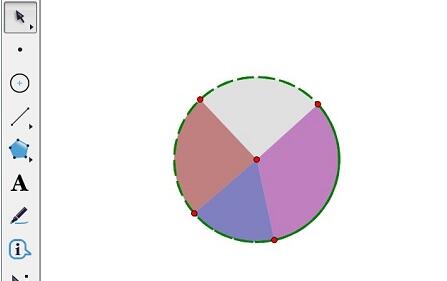
5.修改扇形颜色。选取要修改的扇形,单击菜单“显示”—“颜色”(或单击鼠标右键,弹出快捷菜单“颜色”),最终效果图如下。
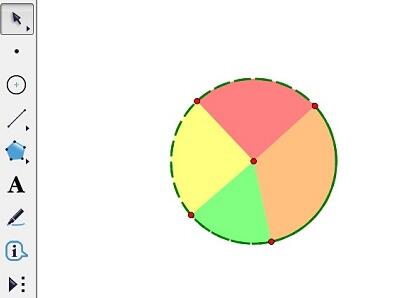
才接触几何画板这款软件的各位伙伴,今日就快来学习本文几何画板绘制扇形统计图的图文操作内容吧,相信在以后的使用中一定会得心应手的。